win10打开网页显示脱机的解决步骤 win10打开网页显示脱机如何解决
更新时间:2023-11-27 13:43:15作者:xiaoliu
win10打开网页显示脱机的解决步骤,当我们使用Windows 10浏览器打开网页时,有时会遇到显示脱机的问题,这可能会让我们无法正常浏览网页或进行在线操作。不必担心因为我们可以采取一些简单的步骤来解决这个问题。在本文中我们将介绍一些解决脱机显示问题的有效方法,以确保我们可以畅通无阻地浏览网页并享受互联网带来的便利。
1、点击浏览器右上角的工具,选择Internet选项,如下图所示:
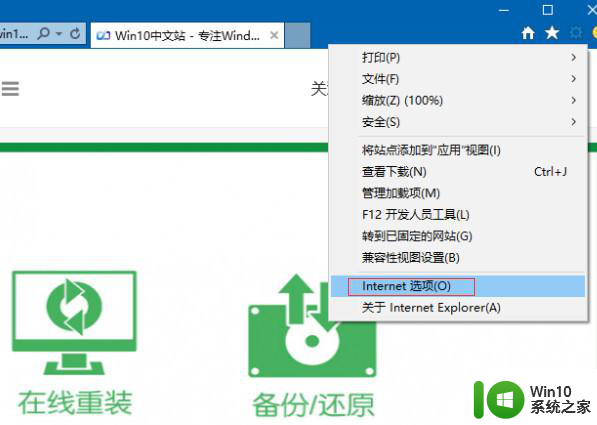
2、在弹出的Internet选项页面中,切换到连接项,点击设置按钮,如下图所示:
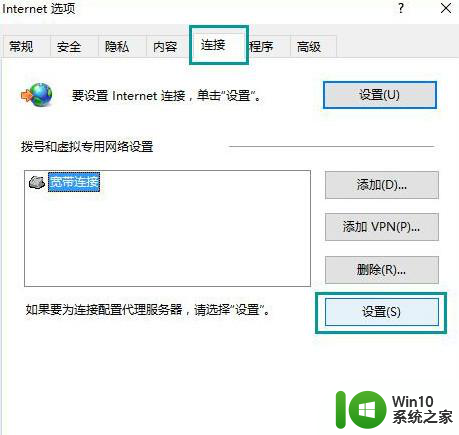
3、取消勾选自动检测设置,然后点击确定,如下图所示:
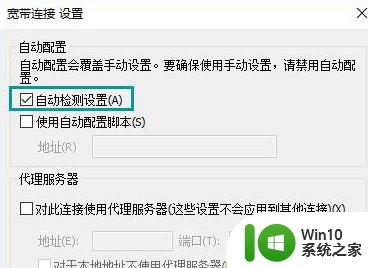
4、点击局域网设置按钮,勾选自动检测设置,如下图所示:
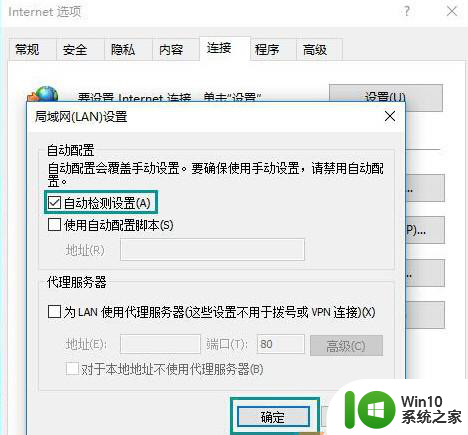
以上就是解决win10打开网页显示脱机的步骤,如果你遇到了这个问题,可以尝试按照这些方法来解决,希望对大家有所帮助。
win10打开网页显示脱机的解决步骤 win10打开网页显示脱机如何解决相关教程
- win10打开网页总是弹出脱机工作提示怎么解除 Win10打开网页总是提示脱机工作怎么办
- window10网络打印机显示脱机怎么解决 Windows10网络打印机脱机如何处理
- Win10打开网页总不显示验证码的两种解决方法 Win10打开网页无法显示验证码怎么解决
- win10打开网页提示ssl连接错误怎么回事 win10打开网页显示ssl连接错误如何解决
- win10打开网页提示无法访问此页面如何解决 win10打开网页提示无法访问此页面怎么排除
- win10打开网页404notfound如何修复 win10打开网址显示404错误怎么办
- 笔记本win10系统开机显示脱机怎么解除 笔记本win10系统脱机状态如何解决
- win10系统网页无法打开提示错误503解决演示 win10系统网页错误503怎么解决
- Win10打不开加密https网页解决步骤 Win10打不开加密https网页怎么回事
- win10笔记本开机显示脱机状态修复方法 win10笔记本脱机状态怎么解除
- win10网络正常浏览器打不开网页如何解决 win10浏览器打不开网页但能上网怎么回事
- win10浏览器打不开网页此站点不安全怎么解决 win10浏览器无法打开网页如何解决
- 蜘蛛侠:暗影之网win10无法运行解决方法 蜘蛛侠暗影之网win10闪退解决方法
- win10玩只狼:影逝二度游戏卡顿什么原因 win10玩只狼:影逝二度游戏卡顿的处理方法 win10只狼影逝二度游戏卡顿解决方法
- 《极品飞车13:变速》win10无法启动解决方法 极品飞车13变速win10闪退解决方法
- win10桌面图标设置没有权限访问如何处理 Win10桌面图标权限访问被拒绝怎么办
win10系统教程推荐
- 1 蜘蛛侠:暗影之网win10无法运行解决方法 蜘蛛侠暗影之网win10闪退解决方法
- 2 win10桌面图标设置没有权限访问如何处理 Win10桌面图标权限访问被拒绝怎么办
- 3 win10关闭个人信息收集的最佳方法 如何在win10中关闭个人信息收集
- 4 英雄联盟win10无法初始化图像设备怎么办 英雄联盟win10启动黑屏怎么解决
- 5 win10需要来自system权限才能删除解决方法 Win10删除文件需要管理员权限解决方法
- 6 win10电脑查看激活密码的快捷方法 win10电脑激活密码查看方法
- 7 win10平板模式怎么切换电脑模式快捷键 win10平板模式如何切换至电脑模式
- 8 win10 usb无法识别鼠标无法操作如何修复 Win10 USB接口无法识别鼠标怎么办
- 9 笔记本电脑win10更新后开机黑屏很久才有画面如何修复 win10更新后笔记本电脑开机黑屏怎么办
- 10 电脑w10设备管理器里没有蓝牙怎么办 电脑w10蓝牙设备管理器找不到
win10系统推荐
- 1 索尼笔记本ghost win10 64位原版正式版v2023.12
- 2 系统之家ghost win10 64位u盘家庭版v2023.12
- 3 电脑公司ghost win10 64位官方破解版v2023.12
- 4 系统之家windows10 64位原版安装版v2023.12
- 5 深度技术ghost win10 64位极速稳定版v2023.12
- 6 雨林木风ghost win10 64位专业旗舰版v2023.12
- 7 电脑公司ghost win10 32位正式装机版v2023.12
- 8 系统之家ghost win10 64位专业版原版下载v2023.12
- 9 深度技术ghost win10 32位最新旗舰版v2023.11
- 10 深度技术ghost win10 64位官方免激活版v2023.11